Zeker, bijna elke gebruikerIk kwam de afkorting BIOS tegen (een gevestigde aanduiding in de Russisch sprekende computerwereld - BIOS). Maar niet iedereen weet wat het is, hoe het BIOS correct moet worden geconfigureerd en welke functies dit systeem uitvoert. Laten we proberen de basisconcepten en problemen van instellingen te begrijpen.
Wat is BIOS?
In het algemeen de term BIOS zelf, indien vertaaldeen afkorting van Engels naar Russisch, betekent het basisinvoer / uitvoersysteem, maar niet voor het begrijpen van dergelijke acties met informatie als zodanig. BIOS dient als een laag voor de interactie van systeem- en applicatieprogramma's met computerhardware.
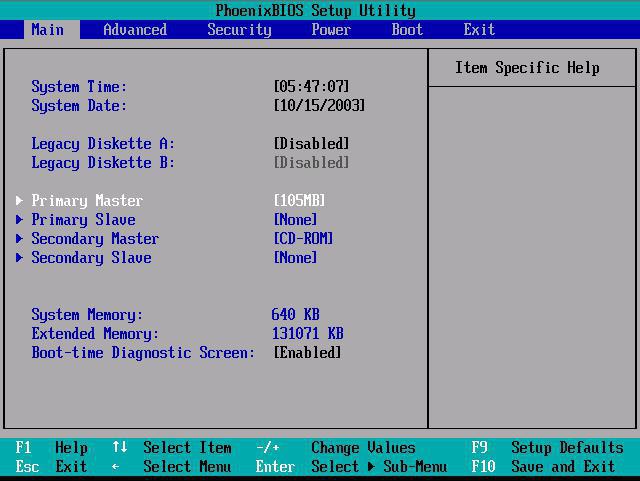
Als je ernaar kijkt, kan Windows ook worden toegeschreveneen complex programma (reeks programma's) dat communiceert tussen de computer en de gebruiker. Maar om deze programma's te laten werken, hebt u niet alleen apparaatstuurprogramma's nodig, maar ook een BIOS-systeem, waarmee u absoluut alle hardwarecomponenten kunt initialiseren, zelfs voordat u het besturingssysteem start, en hun parameters kunt controleren met de vereisten voor de juiste werking van het besturingssysteem.
Inleiding tot functies
Praten over hoe u het BIOS correct configureert voorcomputer of laptop, het is onmogelijk om de kwestie van de basisfuncties niet te bespreken. Naast het bovenstaande moet u aandacht besteden aan het testen van apparatuur op laag niveau voordat u het systeem start. Als er geen problemen worden gevonden, wordt de besturing van de hardwarecomponenten overgedragen aan het "besturingssysteem".
Anders wordt het scherm weergegevenbijbehorende melding. Maar velen hebben waarschijnlijk met dergelijke situaties te maken gehad. Het toetsenbord op de computer is bijvoorbeeld om de een of andere reden uitgeschakeld. Er verschijnt onmiddellijk een bericht over zijn afwezigheid. Of, laten we zeggen, er is een storing in de harde schijf opgetreden, waarop het BIOS onmiddellijk reageert.

Even belangrijk is de opslagfunctieapparaatparameters, dat wil zeggen de kenmerken van de hardware van een computer of laptop, ondanks het feit dat het eigen geheugen van het BIOS slechts ongeveer 1 MB is. Maar dergelijke gegevens worden niet op de harde schijf opgeslagen, maar op een speciale chip op het moederbord. Overigens kan een persoon die bekend is met de instellingen in de BIOS Setup-modus eenvoudig de werking van elk onderdeel optimaliseren, hoewel, zoals de praktijk laat zien, gewone gebruikers praktisch geen toevlucht nemen tot dergelijke procedures.
De meest essentiële parameters voor computers en laptops
Hoe het BIOS correct configureren op een laptop of computer in termen van basisparameters?
Meestal gebruikt bij het invoeren van instellingenlang indrukken van de toetsen Del, F2, F10 of F12 (hier hangt alles af van de BIOS-fabrikant en de huidige versie). In ieder geval ziet het hoofdinstellingenvenster er op bijna alle apparaten identiek uit. Het verschil kan alleen zitten in de namen van categorieën en menu's (bijvoorbeeld Boot Sequence en Boot Priority, wat betekent dat de prioriteit en volgorde van het opstarten vanaf een specifiek apparaat, dat als eerste in de wachtrij, als tweede, etc. wordt ingesteld).
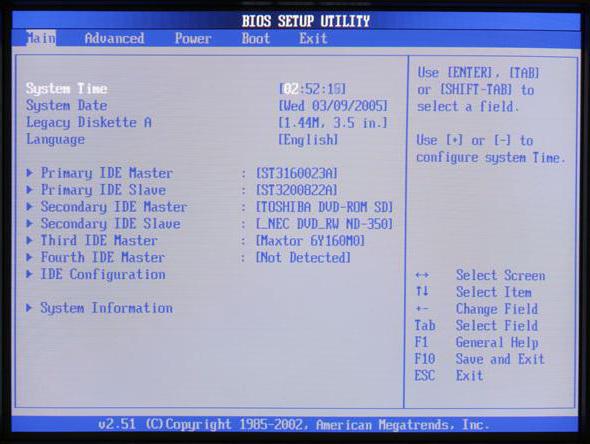
Het eerste waar u op moet letten bij het binnenkomenin het hoofdvenster staat de instelling van de systeemdatum en -tijd. Onthoud dat deze installatie hier wordt gedaan en niet in de standaard Windows-instellingen. Veel gebruikers die dit niet weten, kunnen vaak problemen hebben met het installeren van software, omdat het installatieprogramma in eerste instantie gericht is op de parameters die zijn ingesteld in het BIOS, en niet in Windows. Het blijkt dat zelfs met één datum die in het systeem werd weergegeven, de belangrijkste (in BIOS) uitstekend is, en daarom ontstaat er een conflict.
Hoe BIOS correct te configureren om Windows vanaf schijf te installeren?
Laten we nu een even belangrijke kwestie bespreken,geassocieerd met de eerste installatie van het "besturingssysteem" vanaf de schijf. Hoe configureer ik het BIOS in dit geval correct? Het belangrijkste punt is om de bovenstaande opstartprioriteit in te stellen.

Met andere woorden, hier moet de gebruikerhet startproces vond niet plaats vanaf een harde schijf, maar vanaf een verwisselbare cd / dvd. In de meeste gevallen gebeurt dit vanuit het opstartgedeelte, waar het optische station moet worden opgegeven als het eerste apparaat (1e opstartapparaat). U kunt het opstartapparaat wijzigen met de standaard PgUp- en PgDn-toetsen, die op elk toetsenbord beschikbaar zijn. Vervolgens moet u de wijzigingen opslaan (meestal de F10-toets of de opdracht Save & Exit), waarna een automatische herstart zal volgen en de start zal worden gedaan vanaf de optische schijf.
BIOS-setup voor Windows-installatie vanaf een flashstation
Nu een paar woorden over hoe u het goed kunt doenconfigureer het BIOS als het systeem wordt geïnstalleerd vanaf een verwisselbare USB-drive. Dergelijke situaties doen zich meestal voor wanneer een diskettestation eenvoudigweg niet in een netbook is geleverd.
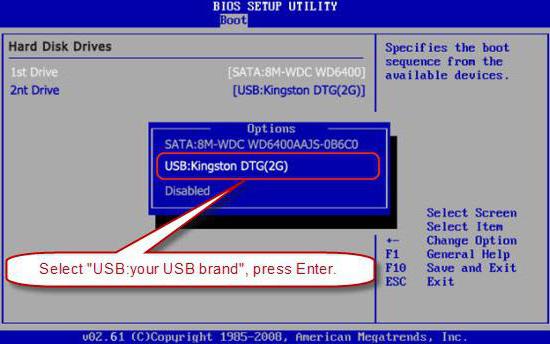
In principe komt de vraag hier ook op neerom een prioriteitsapparaat in te stellen, maar dit zal niet langer een schijf zijn, maar een flashstation. Houd er rekening mee dat de flashdrive in de overeenkomstige USB-poort moet worden gestoken voordat u de computer of laptop inschakelt, anders wordt deze eenvoudigweg niet gedetecteerd.
Hoe BIOS ("Windows 7") correct te configureren na installatie van het systeem
Na voltooiing van de eerste fase van de installatie ervanWindows 7 start echter, net als elk ander systeem van deze familie, de terminal altijd opnieuw op. Als u de parameters van het prioriteitsapparaat niet wijzigt, wordt de gebruiker alleen geconfronteerd met het feit dat de installatie opnieuw wordt gestart.
De conclusie is de eenvoudigste:tijdens het herstarten moet u de instellingen invoeren en de harde schijf instellen als het hoofd (eerste) apparaat. Kortom, als de eerste de schijf is en de tweede de harde schijf, hoeft u alleen de installatieschijf uit de schijf te trekken. Maar het is beter om de instellingen meteen te wijzigen. Plots speel je een spel dat de aanwezigheid van de originele schijf vereist, je vergeet deze te verwijderen en zet je computer uit! Bij het inschakelen wordt een bericht weergegeven dat deze schijf niet de systeemschijf is en dat de instellingen opnieuw moeten worden gewijzigd.
Laten we vervolgens aandacht besteden aan de vraag hoe correct te handelenconfigureer BIOS op sommige laptopmodellen van verschillende fabrikanten. In principe is de opzet bijna hetzelfde, maar er zijn enkele punten die apart moeten worden besproken.
BIOS-instellingen op ASUS-laptops
Dus, hoe u BIOS correct configureert op een laptopASUS in termen van opstartprioriteit? Eerst openen we het programma door op de F2- of Del-toets te drukken, gaan vervolgens naar het gedeelte Beveiliging, vinden daar het gedeelte Secure Boot Menu en schakelen de optie Secure Boot Control erin uit (ingesteld op Uitgeschakeld).
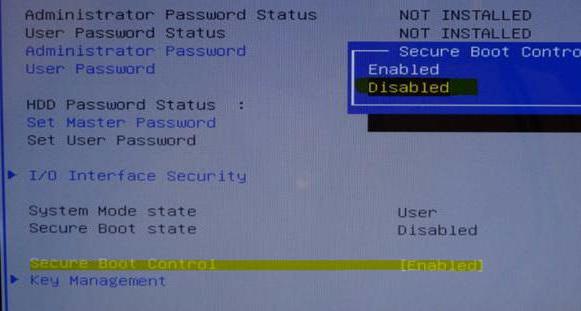
We keren terug naar de Boot-sectie en gebruikende regel CSM starten die verschijnt. We slaan de wijzigingen op, starten de laptop opnieuw op en gaan opnieuw naar BIOS. Nu kunt u in het gedeelte Opstarten een diskettestation of flashstation als prioriteitsapparaat installeren. De vraag hoe het BIOS (ASUS) correct moet worden geconfigureerd, zou geen bijzondere problemen moeten veroorzaken. Deze instellingen zijn overigens standaard ingeschakeld op bijna alle apparaten van deze fabrikant.
BIOS configureren op Acer-laptops
Laten we nu eens kijken hoe u het BIOS correct configureertop een Acer-laptop. In principe ziet alles er hier standaard uit, maar enkele extra opties verdienen de belangrijkste aandacht. Dit is het F12-opstartmenu. Als deze optie is ingeschakeld, wordt de gebruiker, voordat het systeem wordt geladen, gevraagd om te kiezen van welk apparaat hij het wil gebruiken, waardoor de gebruiker niet handmatig prioriteiten hoeft op te geven.
De tweede interessante optie is D2D Recovery, waarmee u Systeemherstel kunt activeren. Maar het is raadzaam om het alleen te gebruiken als er een speciaal hulpprogramma Acer Recovery Management is.
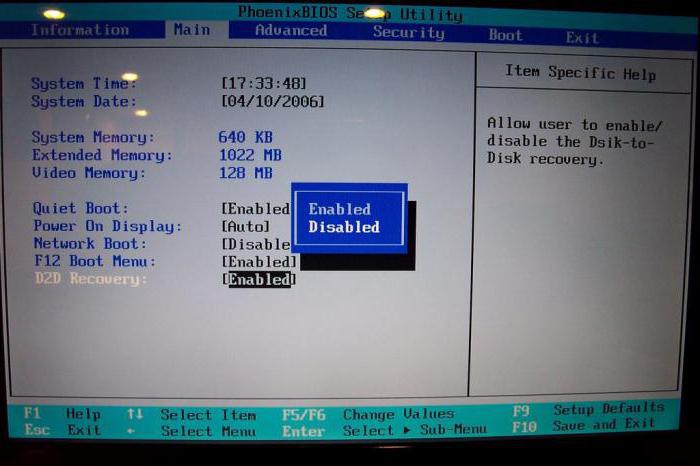
Ten slotte kunt u met de derde instelling voor Power On Display bepalen of het startscherm wordt in- of uitgeschakeld wanneer een externe monitor op de laptop is aangesloten.
BIOS configureren in Hewlett Packard-laptops
Het is ook de moeite waard om een paar woorden te zeggen over hoe u het BIOS correct configureert op een HP laptop. Er zijn hier ook enkele interessante momenten.
Druk onmiddellijk na het inschakelen van het apparaat op de Esc-toets, waarna het opstartmenu op het scherm verschijnt. Waarom is het interessant? Het feit dat het twee items heeft: F9 Boot Device Options en F10 BIOS Setup.
De eerste optie is geselecteerd voor een eenmalige start vanafdoor een apparaat te kiezen, gaat het tweede rechtstreeks naar de BIOS-instellingen. Hier, in de sectie systeemconfiguratie, moet u naar de opstartopties gaan, waar u de prioriteitstelling (opstartvolgorde) moet gebruiken. Alleen apparaten op en neer scrollen wordt gedaan met de F5 / F6-toetsen. Om echter op te starten vanaf optische media, is het beter om de prioriteitsoptie rechtstreeks in het BIOS in te stellen. De manager moet worden overgelaten om een start vanaf een flashstation te selecteren.
Enkele functies bij het instellen van BIOS voor noodsituaties
Uiteraard zijn deze functies en BIOS-instellingen dat nietzijn beperkt. In een situatie waarin er bijvoorbeeld problemen zijn met harde schijven, kan een volledige controle vereist zijn, inclusief oppervlaktediagnose.
Welk nut het ook zal zijnworden gebruikt (native Windows-tool of programma van derden), is het raadzaam om een volledige controle uit te voeren bij het wijzigen van de SATA-controllerparameter van AHCI naar IDE-modus.

Onder andere, als iemand het niet weet, BIOSstelt u ook in staat om enkele andere parameters te regelen, bijvoorbeeld processortemperatuur, spilsnelheid van de harde schijf, apparaatgeheugen. Met dit programma kun je verschillende parameters van IRQ-interrupts instellen, apparaten in- of uitschakelen, het systeem opstarten via het netwerk, enz. Hoewel, als je erachter komt, een gewone gebruiker dergelijke instellingen praktisch niet nodig heeft (tenzij, met zeldzame uitzonderingen ), en zonder de noodzaak van BIOS zonder speciale kennis, zoals ze zeggen, is het beter om helemaal niet te klimmen.
conclusie
Dat is alles voor de vraag hoe u het goed doetBIOS configureren. Zoals al duidelijk is, is in dit materiaal geen rekening gehouden met specifieke instellingen die in noodsituaties nodig kunnen zijn. Maar er werden enkele interessante parameters aangestipt. Als iemand echter de wens heeft om de BIOS-instellingen om zo te zeggen in een groter volume te bestuderen, zal het niet moeilijk zijn. U kunt op zijn minst de technische documentatie lezen of de hints gebruiken die gewoonlijk aan de rechterkant van het scherm worden weergegeven wanneer u een bepaald menu opent. Maar de instellingen zelf zijn bijna altijd geautomatiseerd en ingesteld om de beste standaardinstellingen te gebruiken.
Nou, het probleem van het installeren van prioriteitsapparatenvoor het laden van de datum en tijd, denk ik, zal dit geen bijzondere problemen veroorzaken, aangezien de acties identiek zijn, zelfs op apparaten van verschillende fabrikanten. Het belangrijkste hier is om de juiste sectie te vinden, en om de namen te begrijpen heb je een minimale kennis van de Engelse taal nodig.












